word文档打出空格线的教程
2023-02-28 10:01:26作者:极光下载站
众所周知word软件是很多用户经常使用的一款办公软件,给用户带来了许多的好处和帮助,让用户顺利解决编辑问题的同时,也可以进一步提升自己的编辑速度,因此word软件受到了许多用户的欢迎,也成为了热门的办公软件,当用户在编辑文档文件时,遇到需要设置空格线的问题,相信这个问题也是大部分用户常遇到的,其实这个问题其实很好解决,首先用户简单的利用软件中的插入形状功能,接着调整空格线的的颜色和粗细即可解决问题,详细的操作过程是什么样子呢,那么接下来就让小编来向大家介绍一下吧,希望用户在看了小编的教程后,能够从中获取到有用的经验。
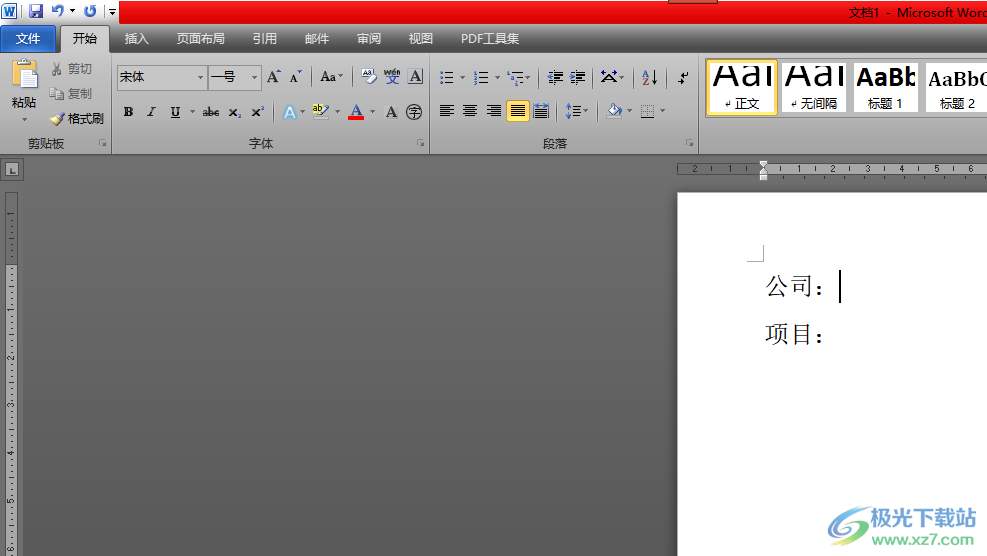
方法步骤
1.用户在word软件中打开文档文件,将会进入到编辑页面上来进行设置

2.接着在菜单栏中点击插入选项,会显示出相关的选项卡,用户选择其中的形状选项
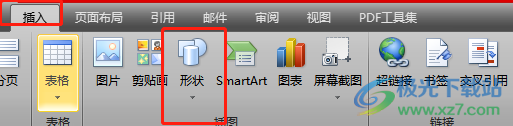
3.这时会显示出相关的选项卡,用户直接点击其中的直线选项
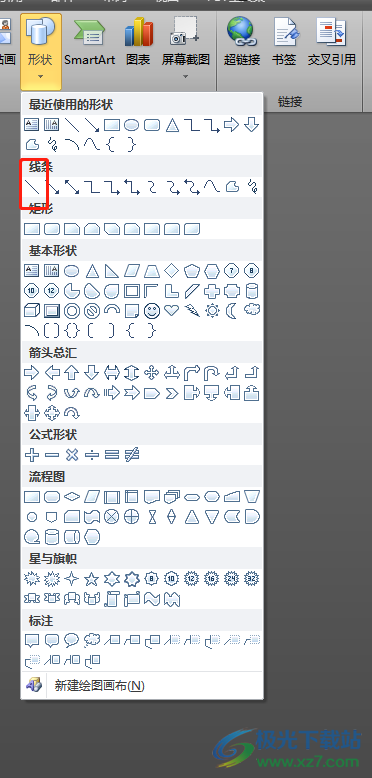
4.随后在页面上需要绘制出合适大小的横线,用户按下shift键来绘制即可获得笔直的横线
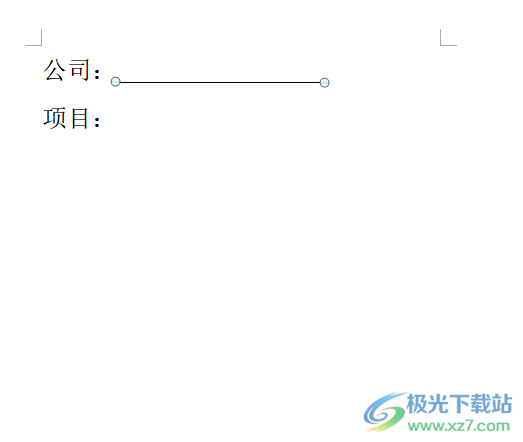
5.需要用户在菜单栏中点击绘图工具的格式选项,接着在下方选项卡中选择形状轮廓选项
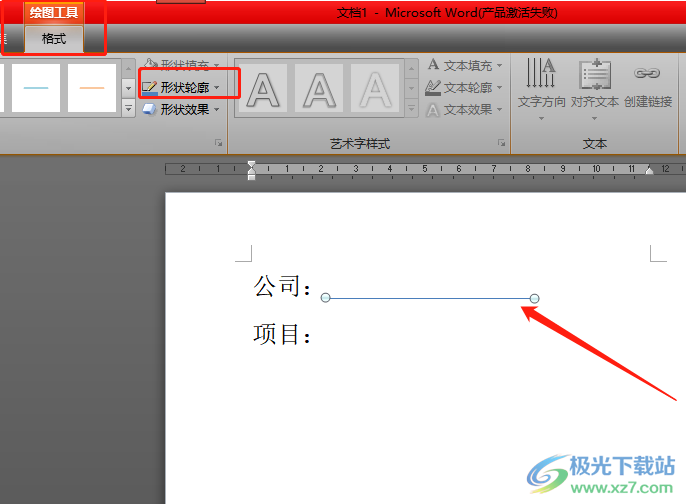
6.在拓展出来的选项卡中用户选择自己需要的横线颜色,小编以黑色为例
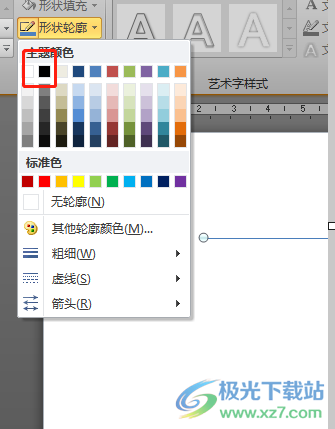
7.设置好后用户需要继续在选项卡中点击粗细选项,在显示出来的选项中选择适合的粗细选项即可
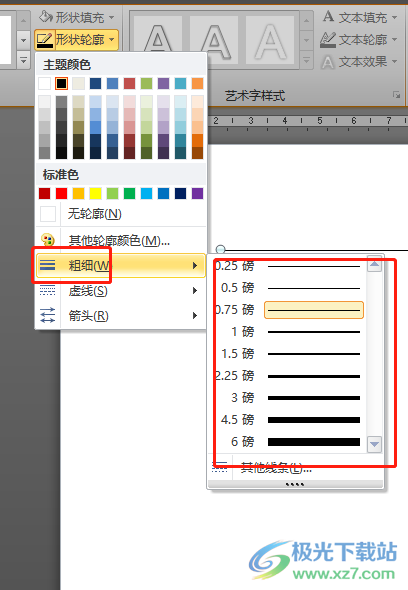
8.最后用户就可以成功在页面上打出空格线了,如图所示
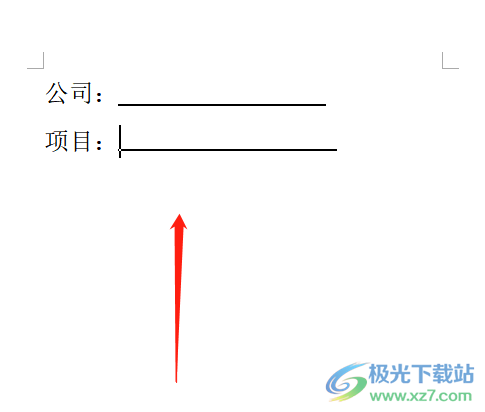
用户在word软件中可以感受到许多强大的功能带来了的便利,为用户带来了许多的好处,当用户在编辑文档文件时,遇到需要在页面上打出空格线的问题,这个问题其实很好解决,用户直接在软件中利用插入形状功能并简单的更改一下颜色和粗细就可以了。